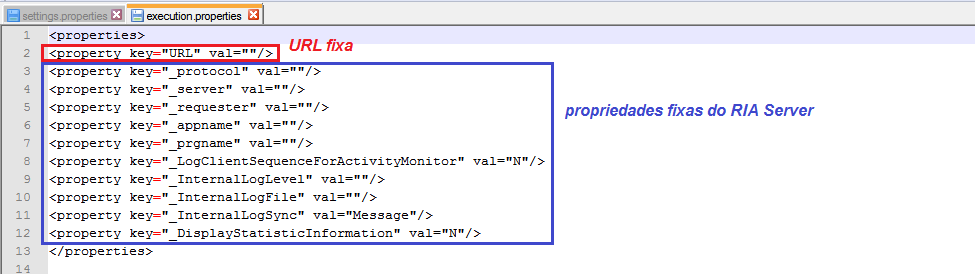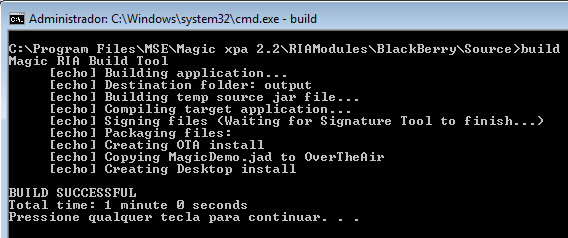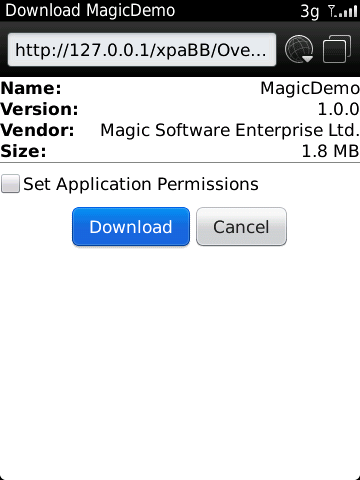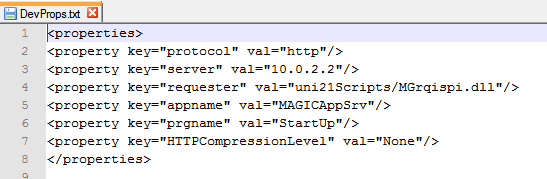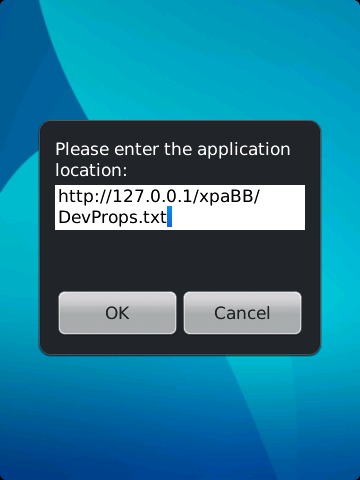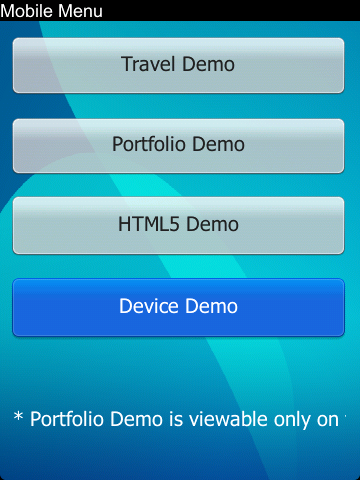Neste post anterior, mostramos como instalar o client BlackBerry® para aplicações RIA com Magic xpa (uniPaaS).
Este client foi disponibilizado junto com a liberação do uniPaaS 2.0.
Como o lançamento do Magic xpa 2.2, houve algumas mudanças neste processo. O intuito é facilitar e padronizar estas tarefas (veja como é feito para o Android® e o iOS®). Por este motivo, estamos publicando esta revisão.
Primeira Parte – Ambiente
Na questão de ambiente para o deployment no BB, quase não há mudanças.
- É necessário se cadastrar no RIM Developer Zone.
- É necessário ter instalado o Java Development Kit (JDK) 6.
(NOTA: opte pelo Java 32 bits)
- É necessário baixar e instalar o Java Development Environment (JDE) for BlackBerry, versão 5.0. Nós não iremos usar o Studio (IDE) do JDE, mas ele precisa estar instalado na mesma máquina onde está o Magic xpa 2.2 Studio:
- Quem não possuir um aparelho BB, pode usar um simulador. O dispositivo simulado precisa suportar o OS versão 5 (ou +).
- É preciso também solicitar os códigos de assinatura de aplicações. Esta solicitação é um pedido (gratuito) assíncrono. Durante o pedido, será cadastrado um PIN. Guarde-o, pois ele será necessário mais tarde.
Depois de solicitado, o desenvolvedor receberá (por e@mail) três arquivos .CSI, para geração das chaves privadas de assinatura:
A extensão .CSI foi associada ao RIM Signing Tool durante a instalação do JDE. Por isso, dois cliques devem ser o suficiente para abrí-los. No acesso ao primeiro (que deve ser o RRT), será solicitada uma senha para a chave privada. Memorize-a, pois ela será necessária nos projetos Magic xpa 2.2. Além da senha, será solicitado o PIN (cadastrado anteriormente). O processo se completa através do acesso remoto aos servidores da RIM. Por isso, conexão internet é necessária para a criação das code sign keys. Estes passos devem ser repetidos com os três arquivos (mas só o primeiro solicita a senha).
DICA: As “Code Sign Keys” recebidas podem ser instaladas em uma máquina. Para várias máquinas de desenvolvimento, podem ser necessários vários pedidos.
Com estes passos o ambiente BB está configurado. Observe que todas estas tarefas não são exigências do Magic xpa 2.2, e sim da estrutura/plataforma de desenvolvimento para BlackBerry, criada pela RIM.
Existem dois modos de deployment de aplicações BB: Desktop e OverTheAir (OTA). Vamos focar no OverTheAir, que é através da web.
Para permitir a instalação OTA (via “web”, idêntico ao processo do Magic xpa 2.2 RIA .NET), adicione dois tipos MIME no seu webServer (ex: IIS):
.cod = application/vnd.rim.cod
.jad = text/vnd.sun.j2me.app-descriptor
OK. Sobre configuração e montagem de ambiente, as etapas estão concluídas.
Segunda Parte – Compilação do client Magic xpa
Aqui é que começam as mudanças.
Na instalação do Magic xpa, há uma pasta chamada “RIAModules\BlackBerry”:
Ela contém o projeto para ser compilado, e gerado o client RIA.
Na pasta “Source” há quatro arquivos, que são os que devem ser editados segundo os detalhes do nosso ambiente.
settings.properties
Neste arquivo definimos as informações do ambiente Java Development Environment (JDE) for BlackBerry:
- jde.version = Versão do JDE (mínima requerida: 5.0) que está instalado
- jde.home = Pasta onde o JDE está instalado (observe as barras duplas)
- client.title, client.version, client.description, client.vendor.name e client.copyright = Detalhes da app, como ela vai aparecer no dispositivo.
- cod.name = Nome do pacote (arquivo) a ser gerado e instalado
- build.password = É a senha da conta criada no RIM Developer Zone, que será usada na etapa de assinatura digital da ‘app’ (client Magic xpa).
execution.properties
Aqui, temos 3 opções:
- Informar de forma “fixa” uma URL (key=”URL”) onde o client deverá baixar o TXT (ou XML) que define a localização do RIA Server. A informação deve ser colocada, entre aspas, no atributo val=””.
- Informar de forma “fixa” todos os detalhes de conexão com RIA Server(key=”_protocol”, key=”_server”, key=”_requester”, key=”_appname”, key=”_prgname”). As informações devem ser colocadas, entre aspas, nos atributos val=””.
- Ou, como fizemos neste exemplo, deixar tudo em branco (atributo val=””) para que o client pergunte ao usuário pela URL do TXT de informações de localização do RIA Server, no primeiro acesso.
icon.png & focus.png
Estes arquivos definem os logotipos (normal e com foco) da app, como vai aparecer depois de instalado no dispositivo. Não é obrigatório alterar estas imagens, exceto quando desejar usar seus próprios logos.
Após ajustar estes arquivos, basta entrar nesta pasta (RIAModules\BlackBerry\Source) via command prompt (DOS), e executar o programa build.cmd:
(NOTA: esta tarefa vai consumir algum tempo, e durante o processo os servidores da RIM serão acessados para executar a assinatura digital da app. É necessária uma conexão internet neste momento).
Após a conclusão desta tarefa, os arquivos “.jad” e “.cod” do client RIA do Magic xpa serão gerados na pasta “RIAModules\BlackBerry\Source\output\OverTheAir”:
Estes arquivos devem ser publicados no webServer, através de um webAlias, já que serão acessados no BlackBerry via internet:
Completados estes passos todos, agora basta acessar a app (arquivo “.jad”) a partir do navegador do dispositivo:
Finalizado o download e instalação, a app (Magic RIA client) estará disponível na pasta “downloads” do dispositivo:
Ao acionar pela primeira vez, será solicitada a informação do arquivo de propriedades de conexão com o servidor (Magic RIA Server):
Aqui não há mistério. Trata-se do mesmo tipo de arquivo já mencionado no deployment dos clients para o Android® e o iOS®:
Este arquivo, um TXT ou XML, deve conter as informações (server, requester, appname, prgname) que irão permitir o Magic RIA client conectar-se ao Magic RIA server. Este arquivo também deve estar publicado no webServer:
pois ele será acessado pelo client Magic via protocolo HTTP:
Após confirmar, o client conecta-se ao server, e executa o programa Magic xpa:
Manoel Frederico Silva
Product Manager & MAGIC Evangelist / Magic Software Brasil